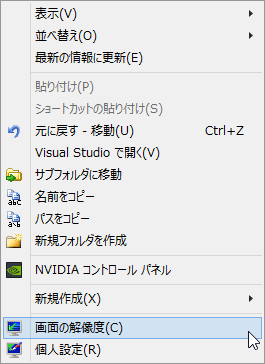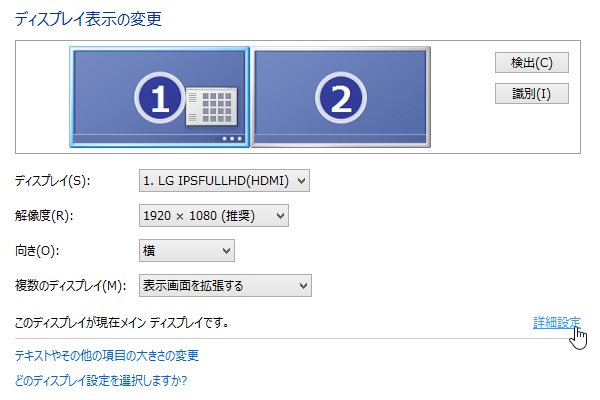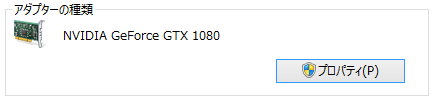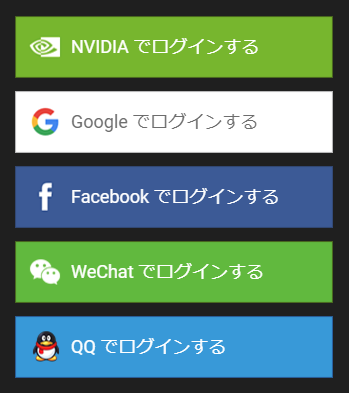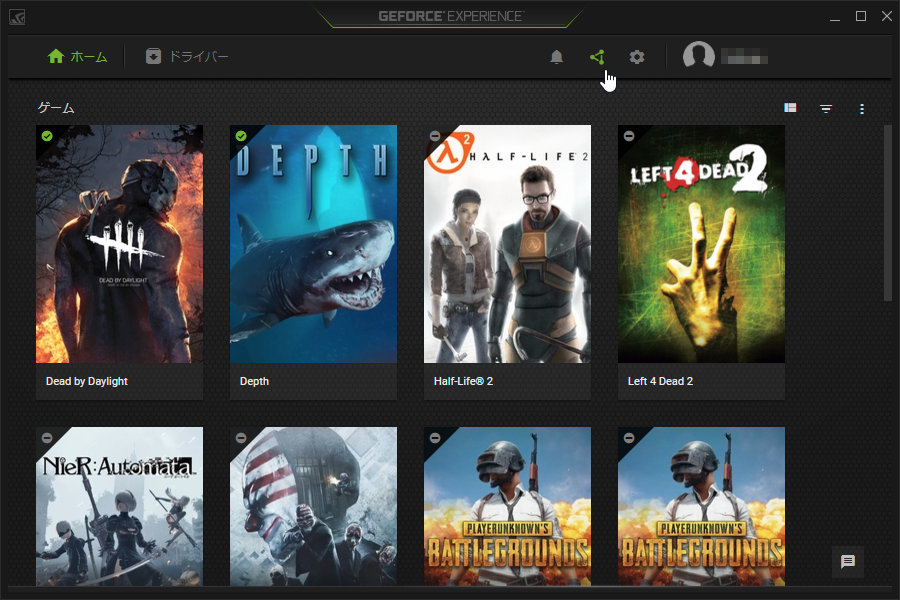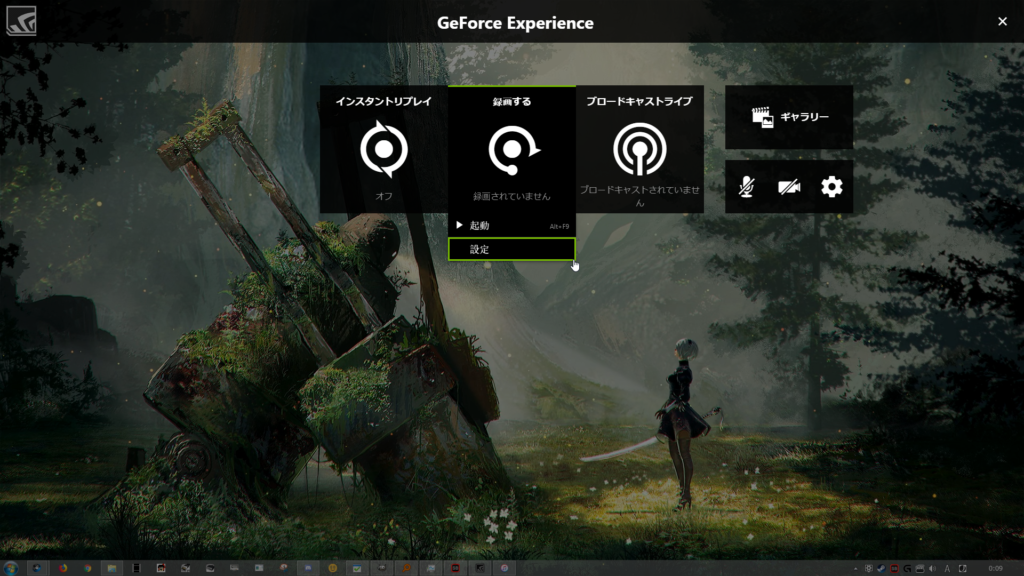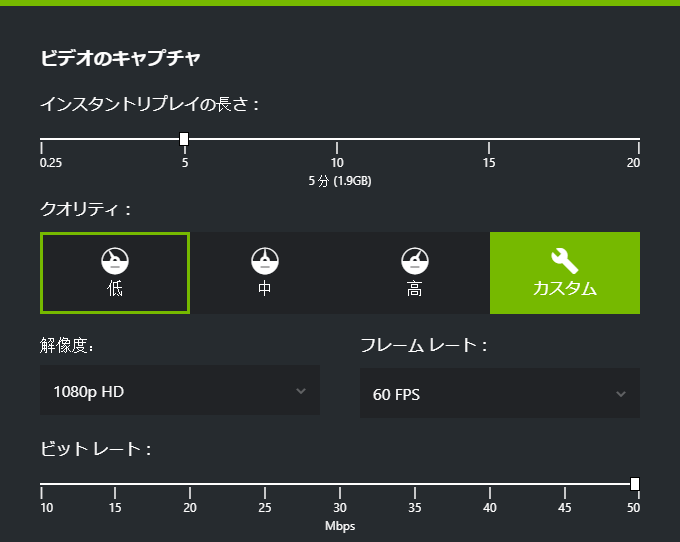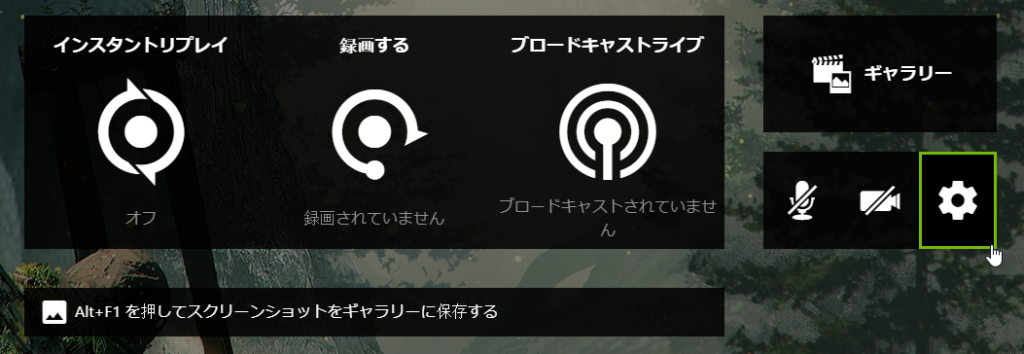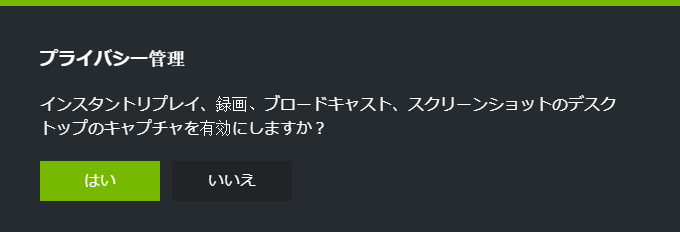どうも、室井です。
低負荷・高画質で録画できるキャプチャーソフト、Share を紹介します。
目次
GeForce Experience というソフトに搭載されている録画機能です。
GeForce GTX600番台以降のグラフィックボードを搭載したPCで利用できます。
Radeon系統のグラフィックボードを搭載している場合は利用できないので注意してください。
バージョン2までは Shadowplay という名称でしたが、バージョン3から Share という名称に変更されました。
- 動作が軽い
ハードウェアエンコーダー(NVENC)を利用するため、負荷がほとんどかかりません。 - 録画データが軽量
mp4形式に圧縮されて保存されるため、他のキャプチャーソフトと比較するとファイルサイズが非常に小さいです。 - 過去に遡って録画可能なインスタントリプレイ機能
最大で20分間遡って録画できます。 - 無料
条件を満たしたグラフィックボードを積んでいれば無料で使用できます。
- VFR(可変フレームレート)で保存されるため編集しづらい
Aviutl などで編集すると音ズレします(プラグインで対策可能です)。 - バグが多い
インスタントリプレイをオンにすると音が入らなくなる(発生条件不明)などがあります。
グラフィックボードの確認
自分のPCが Share の使用条件を満たしているか確認しましょう。
NVIDIAのGeForce GTX600番台以降のグラフィックボードを搭載している必要があります。
自分のグラフィックボードの型番が分からない場合は次の手順で調べてください。
GeForce Experience のインストール
Share は GeForce Experience の機能の一部です。
Share を利用するためには GeForce Experience をインストールする必要があります。
- NVIDIA のこちらのページにアクセスする
- 「今すぐダウンロード」をクリック
- ファイルを保存する
- 保存したファイルを実行
- インストールする
- 起動してログインする
基本操作
よく使うキーボードショートカットは下記の4つです。
キーボードショートカットは設定から変更できます。
| Alt + F9 | 手動録画のオン/オフ切り替え・保存 |
| Alt + F10 | 記録された最後のn分を保存 (nはインスタントリプレイで設定した時間) |
| Alt + Z | GeForce Experience オーバーレイを開く |
| Alt + F1 | スクリーンショットを保存 |
録画画質の設定
- GeForce Experience オーバーレイを開く
画面右上にある歯車アイコンをクリック(Alt + Z でも可)
- 「録画する」>>「設定」をクリック
- 解像度やフレームレート、ビットレートを設定する
詳しくない場合は「クオリティ」の「高」を選択
デスクトップのキャプチャを許可する
録画するゲームが GeForce Experience で検出されない場合やデスクトップを録画したい場合は、プライバシー管理の設定を変更する必要があります。
「プライバシー管理」が表示されない場合
「プライバシー管理」が表示されない場合は、以下のような原因が考えられます。
- GeForce Experience のバージョンが古い
- Windows Aero が無効になっている(Windows Vista/7)
- ノートPC向けGPUを使っている(要検証)
Share になってからどうなっているのかは情報がありませんでした。
Windows Aero はWindows 8 から無効にすることができなくなりました。
Windows 8 以降のOSの場合は別の原因が考えられます。
Windows 7 以前のOSの場合は、他のソフトで Aero を無効にしていないかも確認してください。
配信ソフトの OBS から Windows Aero を無効にしていた例が多く報告されています。
動作がおかしくなったら
Share は非常に優れたソフトですが、不具合も多いです。
PCの再起動などをしても挙動がおかしい場合は、 GeForce Experience を少し前のバージョンにダウングレードすると改善することがあります。
また、動作が安定しているなら更新しないで止めておくといいでしょう。
更新する場合は更新前のバージョンを控えておくことをおすすめします。
以上、低負荷・高画質で録画できるキャプチャーソフト、Share の紹介でした。
GeForce のグラフィックボード使ってるなら使わないと損ですよ!
AMD のグラフィックボード使ってる人は…… ロイロゲームレコーダー とか使うといいんじゃないかな……